表3-11带传送机构安装续表分拣单元的安装首先要考虑分拣单元的安装尺寸,如图3-39所示。表3-12分拣单元的具体安装步骤3.安装注意事项皮带托板与传送带两侧板的固定位置应调整好,以免皮带安装后凹入侧板表面,造成推料被卡住。......
2025-09-29
本实训环节要件较多,能力较强的学生可以根据图4-2的爆炸图部分的提示互相讨论建立装配模型;部分同学可参考基本装配约束的操作步骤互相讨论模仿学习建立数字模型。装配关系可参考视频(手机爆炸图)。

手机爆炸图
【技术重点】
1.主板装配
(1)点击【新建】按钮,选择【组件】选项,新建名称为【mobilephone】的组件文件,点击【确定】,弹出【新文件选项】对话框,点选【mmns-asm-design】选项。
(2)在主界面中点击【 】(装配)按钮,在弹出的【打开】对话框中选择名称为【mobilephone-middle】的零件文件,点击【打开】。在如图4-207所示的装配菜单中,点击【自动】下拉菜单选择【固定】选项,在装配操控板上单击【
】(装配)按钮,在弹出的【打开】对话框中选择名称为【mobilephone-middle】的零件文件,点击【打开】。在如图4-207所示的装配菜单中,点击【自动】下拉菜单选择【固定】选项,在装配操控板上单击【 】按钮,完成【mobilephonemiddle】的零件的装配操作。
】按钮,完成【mobilephonemiddle】的零件的装配操作。
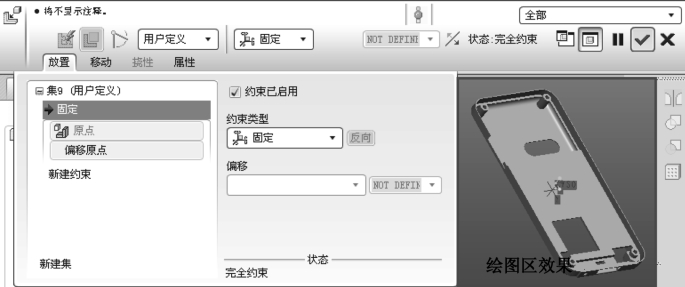
图4-207 【固定】下拉菜单选项卡
2.下盖的装配
(1)再次点击【 】(装配)按钮,在弹出的【打开】对话框中选择名称为【mobilephone-back】的零件文件,点击【打开】。在如图4-208所示的装配菜单中,选择两模型的坐标系匹配,在装配操控板上单击【
】(装配)按钮,在弹出的【打开】对话框中选择名称为【mobilephone-back】的零件文件,点击【打开】。在如图4-208所示的装配菜单中,选择两模型的坐标系匹配,在装配操控板上单击【 】按钮,完成下盖零件的装配操作。
】按钮,完成下盖零件的装配操作。
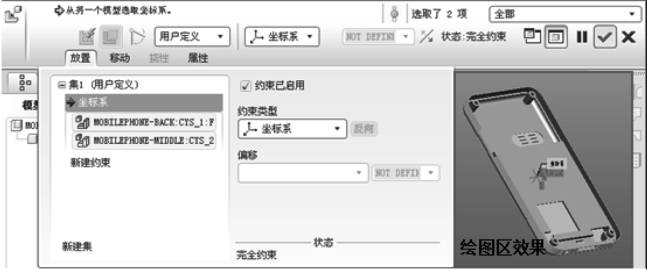
图4-208 下盖的装配集
3.上盖的装配
(1)再次点击【 】(装配)按钮,在弹出的【打开】对话框中选择名称为【mobilephone-top】的零件文件,点击【打开】。在如图4-209所示的装配菜单中,选择两模型的坐标系匹配,在装配操控板上单击【
】(装配)按钮,在弹出的【打开】对话框中选择名称为【mobilephone-top】的零件文件,点击【打开】。在如图4-209所示的装配菜单中,选择两模型的坐标系匹配,在装配操控板上单击【 】按钮,完成上盖零件的装配操作。
】按钮,完成上盖零件的装配操作。
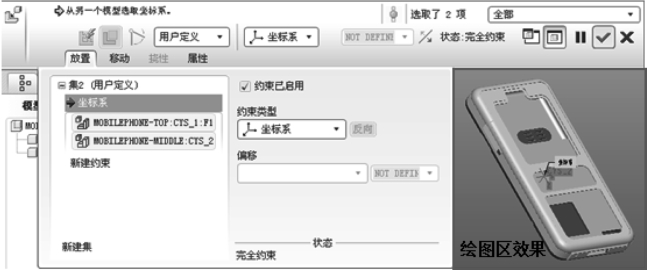
图4-209 上盖的装配集
4.下装饰盖的装配
(1)再次点击【 】(装配)按钮,在弹出的【打开】对话框中选择名称为【mobilephone-orna-back】的零件文件,点击【打开】。在如图4-210所示的装配菜单中,选择两模型的坐标系匹配,在装配操控板上单击【
】(装配)按钮,在弹出的【打开】对话框中选择名称为【mobilephone-orna-back】的零件文件,点击【打开】。在如图4-210所示的装配菜单中,选择两模型的坐标系匹配,在装配操控板上单击【 】按钮,完成下装饰盖零件的装配操作。
】按钮,完成下装饰盖零件的装配操作。
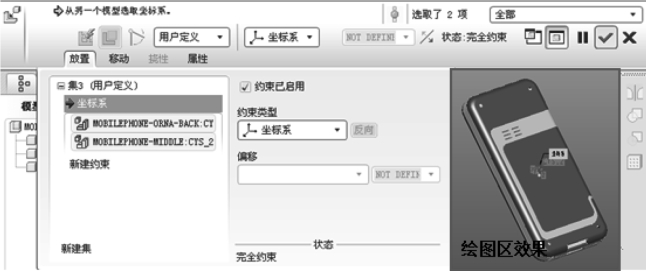
图4-210 下装饰盖的装配集(https://www.chuimin.cn)
5.上装饰盖的装配
(1)再次点击【 】(装配)按钮,在弹出的【打开】对话框中选择名称为【mobilephone-orna-top】的零件文件,点击【打开】。在如图4-211所示的装配菜单中,选择两模型的坐标系匹配,在装配操控板上单击【
】(装配)按钮,在弹出的【打开】对话框中选择名称为【mobilephone-orna-top】的零件文件,点击【打开】。在如图4-211所示的装配菜单中,选择两模型的坐标系匹配,在装配操控板上单击【 】按钮,完成上装饰盖零件的装配操作。
】按钮,完成上装饰盖零件的装配操作。
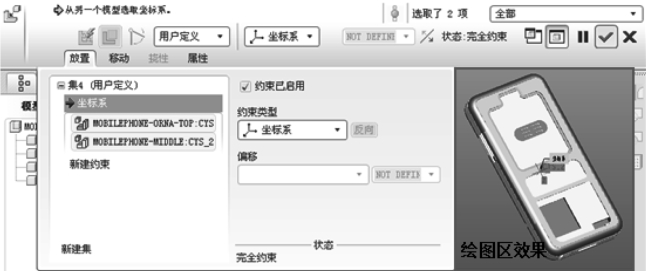
图4-211 上装饰盖的装配集
6.音量键的装配
(1)再次点击【 】(装配)按钮,在弹出的【打开】对话框中选择名称为【mobilephone-key-side】的零件文件,点击【打开】。在如图4-212所示的装配菜单中,选择两模型的坐标系匹配,在装配操控板上单击【
】(装配)按钮,在弹出的【打开】对话框中选择名称为【mobilephone-key-side】的零件文件,点击【打开】。在如图4-212所示的装配菜单中,选择两模型的坐标系匹配,在装配操控板上单击【 】按钮,完成音量键零件的装配操作。
】按钮,完成音量键零件的装配操作。
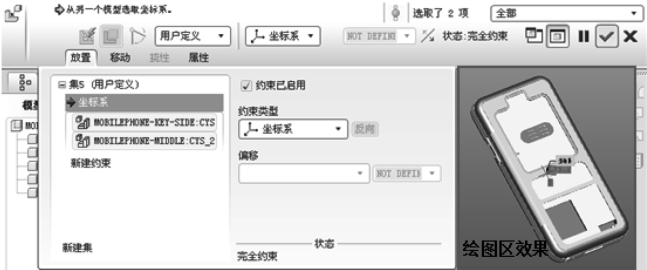
图4-212 音量键的装配集
7.显示屏的装配
(1)再次点击【 】(装配)按钮,在弹出的【打开】对话框中选择名称为【mobilephone-display】的零件文件,点击【打开】。在如图4-213所示的装配菜单中,选择两模型的坐标系匹配,在装配操控板上单击【
】(装配)按钮,在弹出的【打开】对话框中选择名称为【mobilephone-display】的零件文件,点击【打开】。在如图4-213所示的装配菜单中,选择两模型的坐标系匹配,在装配操控板上单击【 】按钮,完成显示屏零件的装配操作。
】按钮,完成显示屏零件的装配操作。
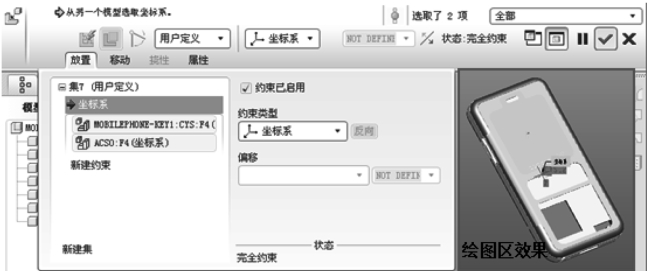
图4-213 显示屏的装配集
8.功能键的装配
(1)再次点击【 】(装配)按钮,在弹出的【打开】对话框中选择名称为【mobilephone-key1】的零件文件,点击【打开】。在如图4-214所示的装配菜单中,选择两模型的坐标系匹配,在装配操控板上单击【
】(装配)按钮,在弹出的【打开】对话框中选择名称为【mobilephone-key1】的零件文件,点击【打开】。在如图4-214所示的装配菜单中,选择两模型的坐标系匹配,在装配操控板上单击【 】按钮,完成功能键零件的装配操作。
】按钮,完成功能键零件的装配操作。
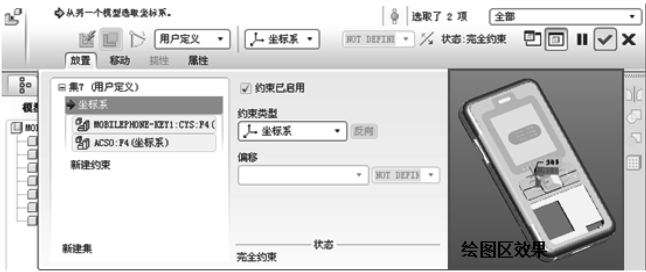
图4-214 功能键的装配集
9.数字键的装配
(1)再次点击【 】(装配)按钮,在弹出的【打开】对话框中选择名称为【mobilephone-key2】的零件文件,点击【打开】。在如图4-215所示的装配菜单中,选择两模型的坐标系匹配,在装配操控板上单击【
】(装配)按钮,在弹出的【打开】对话框中选择名称为【mobilephone-key2】的零件文件,点击【打开】。在如图4-215所示的装配菜单中,选择两模型的坐标系匹配,在装配操控板上单击【 】按钮,完成数字键零件的装配操作。
】按钮,完成数字键零件的装配操作。
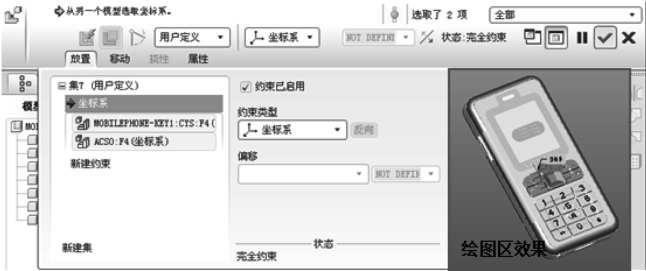
图4-215 数字键的装配集
相关文章

表3-11带传送机构安装续表分拣单元的安装首先要考虑分拣单元的安装尺寸,如图3-39所示。表3-12分拣单元的具体安装步骤3.安装注意事项皮带托板与传送带两侧板的固定位置应调整好,以免皮带安装后凹入侧板表面,造成推料被卡住。......
2025-09-29

装配方式可按照结构的类型、生产批量、工艺过程、工艺方法及工作地点等进行分类。容易控制和减小焊接应力,从而减小焊接变形 焊接结构的焊接应力和焊接变形,与焊缝在结构中所处的位置及数量有着密切的关系。一般都是将总装配时的焊接量减小到最少,以减小可能引起的焊接变形。......
2025-09-29

此外,还要分析单元电路的特点以利于局部布局,分析单元电路的特点是要分析单元电路的组成元器件及其相互之间的逻辑关系特点。对于因果次序清楚的电路,其布局顺序应使信息的基本流向为从左到右或自上而下,而具体形式则要根据具体电路的功能和电路组成特点来决定。......
2025-09-29

图7-106 排除曲面图7-107 选项卡创建加厚曲面特征的具体操作步骤如下:打开源文件第7章│7-8-1.prt,特征如图7-108所示。1)更改界面右下方为形式,单击需加厚的曲面。4)运用同种方法创建特征的加厚曲面,如图7-111所示。......
2025-09-29

以图3-17所示的典型实例介绍镜像操作的常用方法及其步骤,该示例完成的电气图形符号是电动阀符号。图3-17 镜像示例(电动阀)图3-17 镜像示例(电动阀)打开“镜像练习.dwg”文件,接着从功能区“默认”选项卡的“修改”面板中单击“镜像”按钮。选择要镜像的对象(源对象),如图3-18所示,按
2025-09-29

电流密度J的分布情况通过求解公式(6-1)来获得。在本节中,动静导电杆的材料采用铜,动静触头的材料采用银,电弧的电导率为银的10-4。在ANSYS有限元软件中进行静态传导电流分析,需要经过单元类型选择、定义材质属性、分配材质属性、几何模型剖分、定义边界条件、加载激励和结果处理这几个步骤。将上一步所得电流密度分布情况作为激励加载至模型上,通过有限元分析计算,可以得到灭弧室内的空间磁场分布。......
2025-09-29

图纸在图板上粘贴的位置应尽量靠近左边,图纸下边至图板边缘的距离应略大于丁字尺的宽度。这样不仅加快绘图速度和提高精度,而且可减少丁字尺与三角板在图纸上的摩擦,保持图面清洁。如有错误,应待墨汁干后,在图纸下垫以丁字尺或三角板将刀片垂直图纸轻轻朝一个方向刮去墨迹。......
2025-09-29

在“名称”中输入文件名称,单击确定按钮进入下一步。图5-10 双击弹出图像的蓝色条状部分图5-11 编辑打开对象图5-12 进入HW Config7)在图5-12中所示的HW Config界面中,单击SIMATIC 300前的加号,如图5-13所示,选择相应的硬件类型,如图5-14所示。图5-27 双击SIMATIC 300打开图5-28 双击CPU 313-2DP打开15)双击“S7程序”打开,显示为“源程序”、“块”和“符号”,如图5-29所示。......
2025-09-29
相关推荐